Mục lục
Download phần mềm iVMS-4200 PCCách xem trực tiếp camera Hikvision trên máy tínhCách xem lại camera Hikvision trên máy tính bằng iVMS-4200
Chào các bạn, hôm nay Khôi Ngô Security xin chia sẻ link iVMS-4200 download, đây là phần mềm xem camera Hikvision trên máy tính với đầy đủ các phiên bản dành cho hệ điều hành Windows và cả MacOS.
Đang xem: Phần mềm ivms 4200
Download phần mềm iVMS-4200 PC
iVMS-4200 PC là phần mềm CMS xem camera trên máy tính PC của Hikvision. Ngoài việc xem và quản lý camera giám sát, bản iVMS-4200 Full (All in one) có thể quản lý các thiết bị khác như access control, thiết bị báo động
Có liên quan: Phần mềm xem camera Hikvision trên điện thoại Android, IOS (iVMS-4500)
Link download iVMS-4200 cho PC, Macbook
Ghi chú: vui lòng xem xét nội dung cột 2, 3 để chọn tính năng và loại phần mềm phù hợp trước khi tải iVMS-4200 về Macbook / PC.
| Link tải iVMS-4200(1) | Tên phần mềm iVMS-4200(2) | Ghi chú(3) | Tài liệu hướng dẫn(4) |
| iVMS-4200 (v3.5.0.4_E) iVMS-4200 (v3.3.1.8_E) | iVMS-4200 Client Software (bản Full thông dụng nhất) cho Windows PC – English version | Dùng chung cho đầu ghi (DVR, NVR), camera (IP/Analog), thiết bị điều khiển, Video Intercom (điện thoại có hình), Access Control (kiểm soát ra vào) | iVMS-4200 Client Software (User Manual) |
| iVMS-4200 MAC v2.0.0.12 | Phiên bản dành cho Macbook – English version | Dùng chung cho đầu ghi, camera, thiết bị điều khiển, Video Intercom, Access Control | Dùng chung với phiên bản dành cho windows (như trên) |
| iVMS-4200 AC (v1.3.1.8_E) | iVMS AC Client Software (phiên bản giới hạn tính năng) | Dùng quản lý Access Control và Video Intercom | iVMS-4200 AC Client Software (User Manual) Datasheet |
| Storage Server (v3.2.0.10_S) | Dành cho server | Dùng lưu trữ dữ liệu camera | |
| iVMS-4200 VS (v1.3.1.8_E) | iVMS-4200 cho PC bản nhẹ Lite & Client Software (phiên bản rút gọn dùng được cho xem camera và đầu ghi Hikvision trên PC chạy nhẹ, mượt) | Dùng cho đầu ghi (DVR, NVR), IP camera, Encoders… | iVMS-4200 VS Client Software (User Manual) Datasheet |
| Stream Media Server | Dành cho server | Dùng cho Stream media server |
Cách cài đặt iVMS-4200 PC vào máy tính (Windows, MacOS)
Sau khi tải iVMS-4200 về máy tính, chúng ta tiến hành cài đặt như sau:
Bước 1: Chạy file setup iVMS-4200 Client
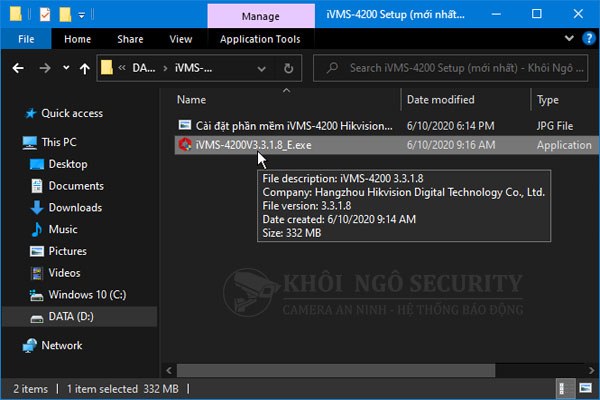
Mở file cài đặt phần mềm iVMS-4200.exeBước 2: Chấp nhận điều khoản của HikvisionỞ màn hình tiếp theo các bạn tick vào nút “I agree to the terms in License Agreement” của Hikvision.Sau đó chọn Next.
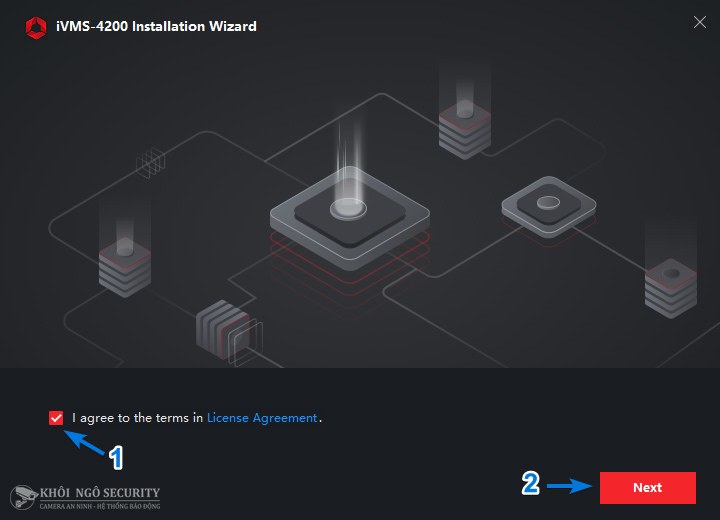
Chấp nhận điều khoản cài đặt iVMS-4200 trên máy tínhBước 3: Chọn các tính năng cần cài đặt iVMS-4200 Client trên máy tính, PC, Mac
Nếu bạn tải bản Full của (iVMS-4200-v3.3.1.8_E) theo link trên thì ở bước này chúng ta sẽ có các tuỳ chọn như sau:
Basic Configuration: phân hệ basic.Video: phân hệ xem camera (quản lý camera, đầu ghi hình).Access Control: phân hệ quản lý thiết bị kiểm soát ra vào.
Xem thêm: Hướng Dẫn Sử Dụng Phần Mềm Cisco Packet Tracer, Hướng Dẫn Sử Dụng Phần Mềm Packet Tracer
Time and Attendance: phân hệ chấm công, tính lương.E-map: định vị thời gian thực (theo dõi đường phố, kiểm soát giao thông, điều tra tội phạm…)Data Retrieval and Report: truy xuất dữ liệu và báo cáo.All Dashbard: bảng điều khiển quản trị.Topology: tính năng nâng cao dùng trong mô phỏng hình học và không gian của các đối tượng.
Sau khi chọn các phân hệ, bạn chọn “INSTALL”
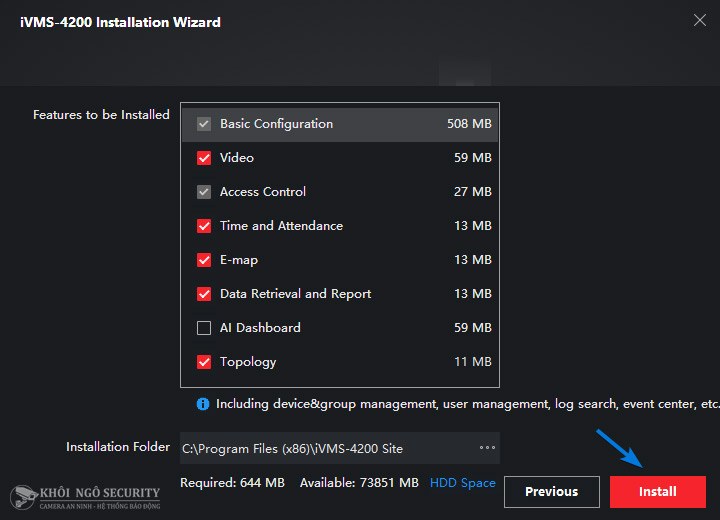
Tuỳ chọn tính năng phần mềm iVMS-4200 trên máy tínhThanh tiến trình (progress bar) hiện ra và bạn cần chờ vài phút để hoàn tất:
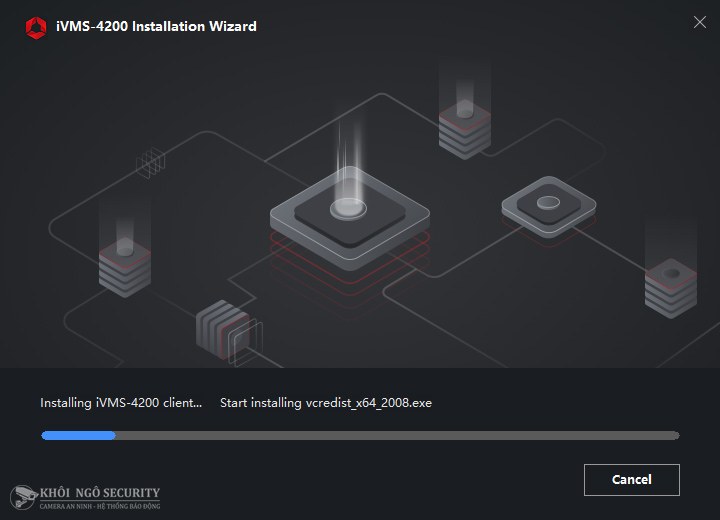
Màn hình iVMS-4200 Installation WizardBước 4: Cài đặt hoàn tấtSau khi hoàn tất quá trình cài đặt phần mềm xem camera Hikvision iVMS-4200 chúng ta sẽ thấy dòng chữ màu xanh “Installation completed”.Bạn cứ để mặc định 02 tuỳ chọn “Create a Desktop icon” và “Launch Client” và click nút “FINISH”.
Xem thêm: Lmht: Hướng Dẫn Toàn Tập Về Cách Chơi Đấu Trường Công Lý Lol
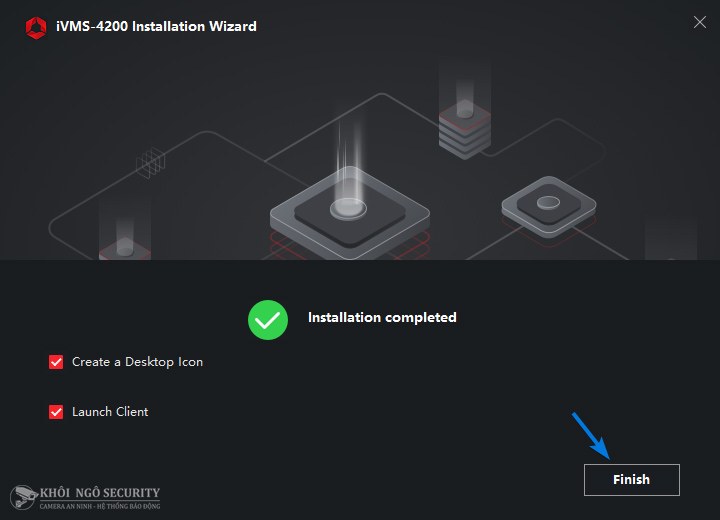
Hoàn tất tiến trình cài đặt iVMS-4200 Client trên máy tínhBước 5: Khởi động iVMS-4200 lần đầu tiên:
Sau bước 4 trên nếu để nguyên tuỳ chọn “Lauch Client” thì phần mềm CMS Hikvision sẽ tự động (hoặc nếu không thì bạn double click vào biểu tượng iVMS-4200 Client trên desktop để mở phần mềm lên).

Mở phần mềm iVMS-4200 xem camera HikvisionChọn “ENABLE” (cho phép update) để tiếp tục:
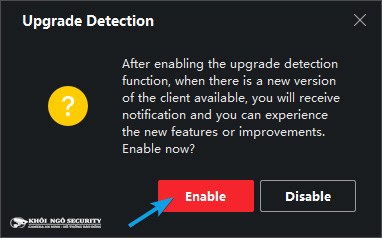
Enable update iVMS-4200Cho phép bảo mật: (1) Bạn tick vào ô “Private networks, such as my home or work network” ; (2) Click nút “ALLOW ACCESS“
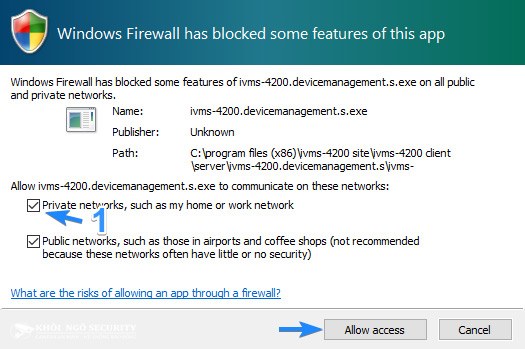
Cho phép iVMS-4200.devicemanagement.s.exe kết nối firewall
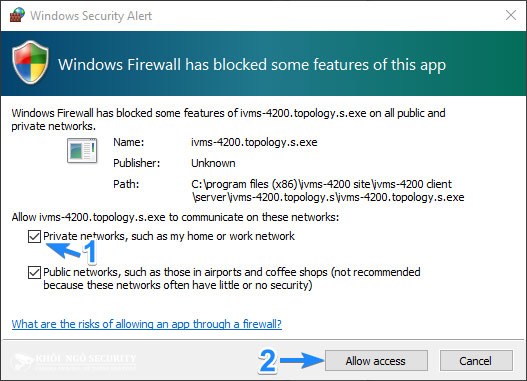
Cho phép iVMS-4200.topology.s.exe kết nối firewall.jpgiVMS-4200 PC sẽ tự khởi động:
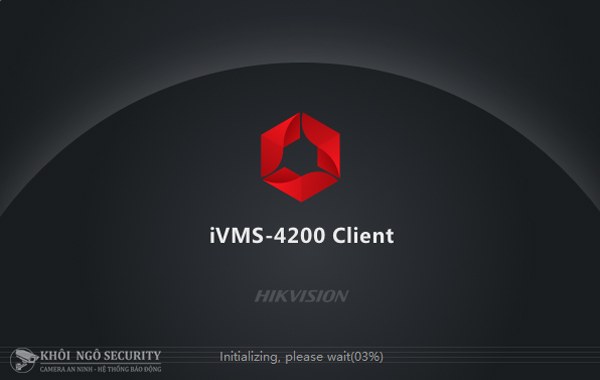
Khởi động phần mềm iVMS 4200 ClientYêu cầu tạo tài khoản đăng nhập iVMS-4200 PC: vì đây là lần đầu tiên nên phần mềm sẽ yêu cầu người dùng tạo một tài khoản đăng nhập như hình bên dưới:
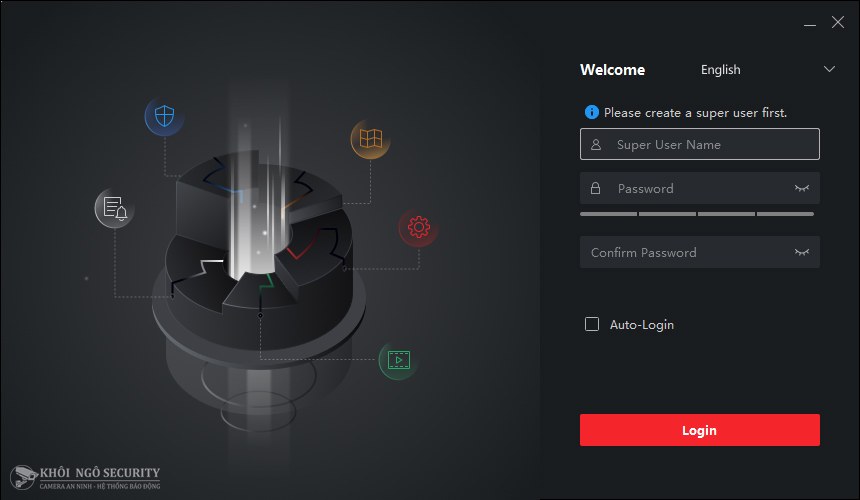
Giao diện phần mềm CMS xem camera Hikvision trên PC iVMS-4200
Cách tạo tài khoản đăng nhập iVMS-4200 trên PC lần đầu tiên:
Bước 1: Tạo tài khoản admin cho iVMS-4200
Ghi chú: đây chỉ là tài khoản đăng nhập vào phần mềm (để hạn chế người khác dùng chung máy tính có thể đăng nhập xem camera truy xuất các dữ liệu nhạy cảm










